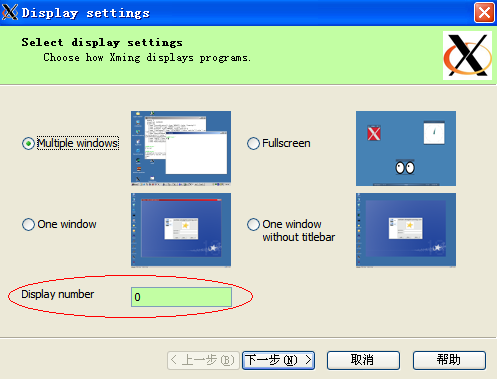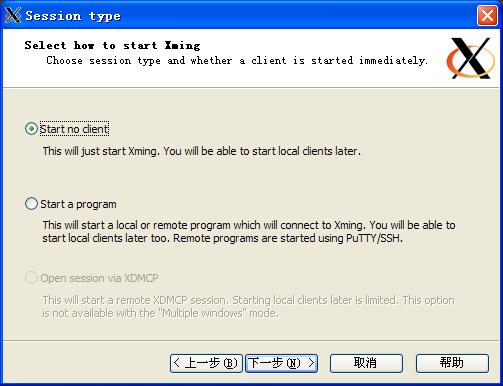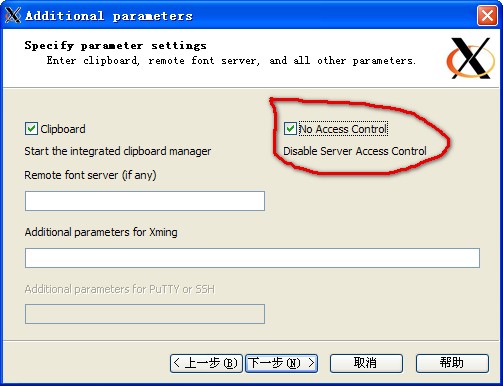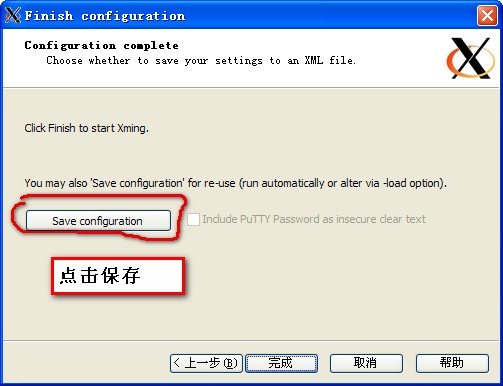1,修改主机名(hostname)
vi /etc/sysconfig/network
vi /etc/hosts
sysctl kernel.hostname=localhost.localdomain
替换掉里面里面 localhost.localdomain 的值即可。注意:只修改任一处会导致系统启动异常。重启生效。
2,打包与压缩
tar命令
解包:tar xvf FileName.tar
打包:tar cvf FileName.tar DirName
(注:tar是打包,不是压缩!)
.tar.gz
解压:tar zxvf FileName.tar.gz
压缩:tar zcvf FileName.tar.gz DirName
.zip命令
解压:unzip FileName.zip
压缩:zip FileName.zip DirName
压缩一个目录使用 -r 参数,-r 递归。例: $ zip -r FileName.zip DirName
3,查看文件和目录大小
du -sh * 查看当前目录下所有文件及文件夹的大小
du -sh /home 查看/home目录的大小
du -sm * | sort -n 查看当前目录下所有文件及文件夹的大小(单位为M,不足1M按1M算),并按从小到大排列
du -sk * | sort -n 查看当前目录下所有文件及文件夹的大小(单位为K),并按从小到大排列
du -sk * | grep filename 查看filename的大小(单位为K)
df -m 查看文件系统的大小及使用率
4,删除文件和文件夹
rm 文件
rm -rf 文件夹
提示:rmdir只能删除空目录,而rm -rf可以删除非空目录。
5,查看CENTOS系统版本:cat /etc/redhat-release
查看CENTOS系统位数:getconf LONG_BIT
6,加入开机启动项,可以有以下两种方式
(1)chkconfig --add xxx #此方式需要/etc/init.d/目录下存在xxx文件
(2)vi /etc/rc.d/rc.local 添加一行/etc/.../.../xxx start即可
提醒:执行service xxx start|stop 也需要/etc/init.d/目录下存在xxx文件
查看xxx是否已经加入自启动用命令chkconfig --list xxx
7,提示bash: vi: command not found
这是因为vim没有安装好,执行yum -y install vim-enhanced即可
8,用户管理
cat /etc/passwd 可以查看所有用户的列表
w 可以查看当前活跃的用户列表
cat /etc/group 查看用户组
useradd 添加用户
passwd 修改密码
groups 查看用户所在组
groupmod 修改用户组
newgrp 切换用户组,仅适用于一个用户同时属于多个用户组的情况
9,安装图形界面
显示系统已经安装的组件,和可以安装的组件:
#yum grouplist
安装GNOME桌面环境
yum groupinstall "GNOME Desktop Environment" (适合Centos5)
yum groupinstall "Desktop" (适合Centos6)
安装了桌面以后,最好也安装以下两个
yum install fonts-chinese (CentOS 5 安装中文字体)
yum groupinstall chinese-support (CentOS 6 安装中文字体)
yum install nautilus-open-terminal (桌面右键菜单在终端中打开,需重启)
卸载GNOME桌面环境
yum groupremove "GNOME Desktop Environment"
userdel –f –r 删除用户
-r :删除用户主目录以及邮箱中的邮件
-f :强行删除文件,即使属主不是该用户
补充:
w 用于显示登录到系统的用户情况,w命令功能强大,它不但可以显示有谁登录到系统,还可以显示出这些用户当前正在进行的工作,并且统计数据相对who命令来说更加详细和科学。
who am i 显示当前登陆用户名、登陆IP,登陆时间等
ifconfig 显示当前网络信息,包括本机IP,网关等
logname 显示自己登录到系统中的用户名
sestatus 查看selinux情况,如果是启用状态,最好去vi /etc/selinux/config,设置SELINUX=disabled,然后重启系统
id 显示自己登录到系统中的用户名、组信息
last 可以查看上次自己登录的时间,当然root可以查看其他用户登录的情况。
last -n 可以看前n次登录的情况
last -n user 可以看user前n次登录的情况
more /var/log/secure 查看ssh用户的登陆日志
cat /etc/resolv.conf 查看本机DNS设置
Read More